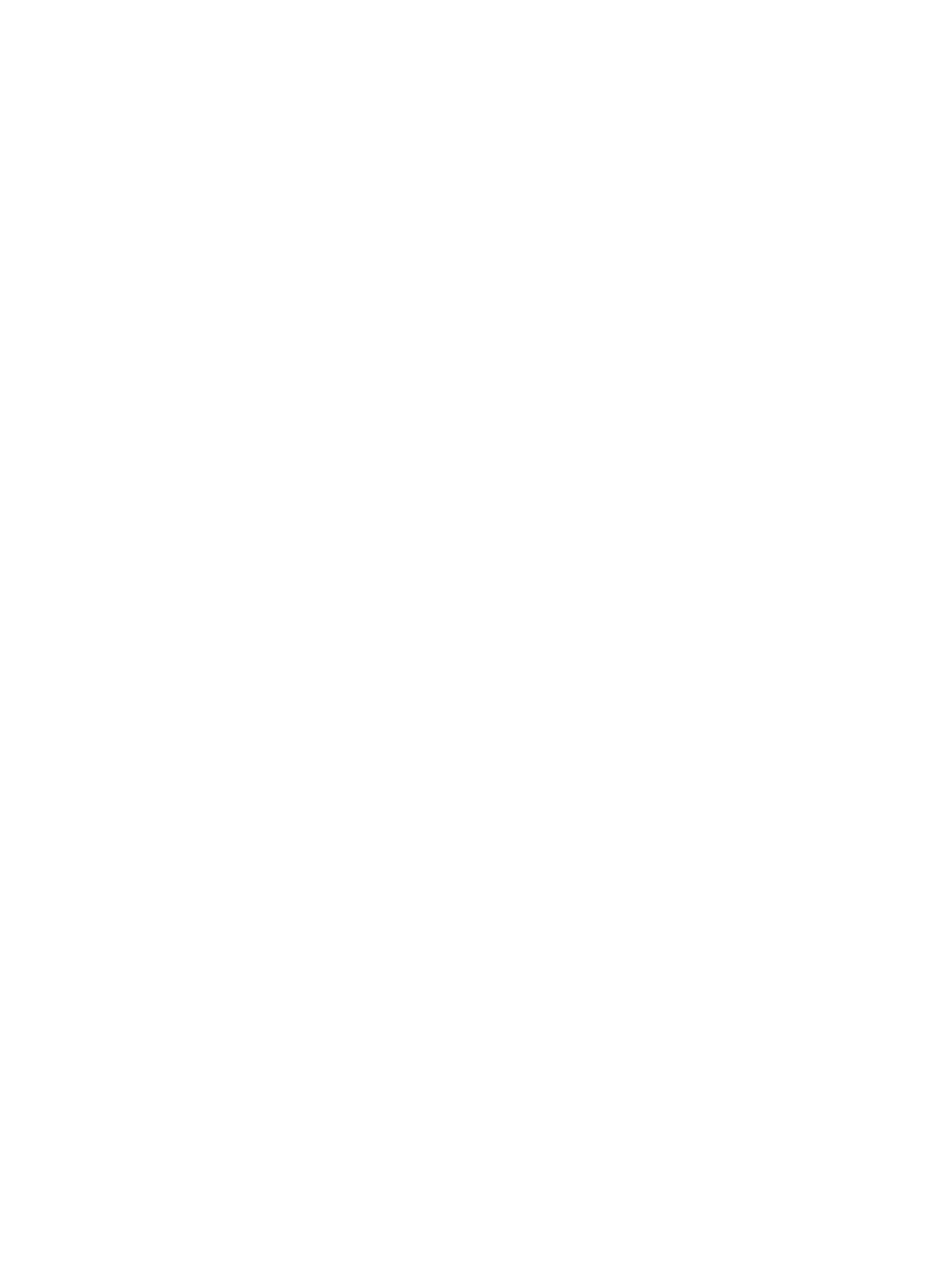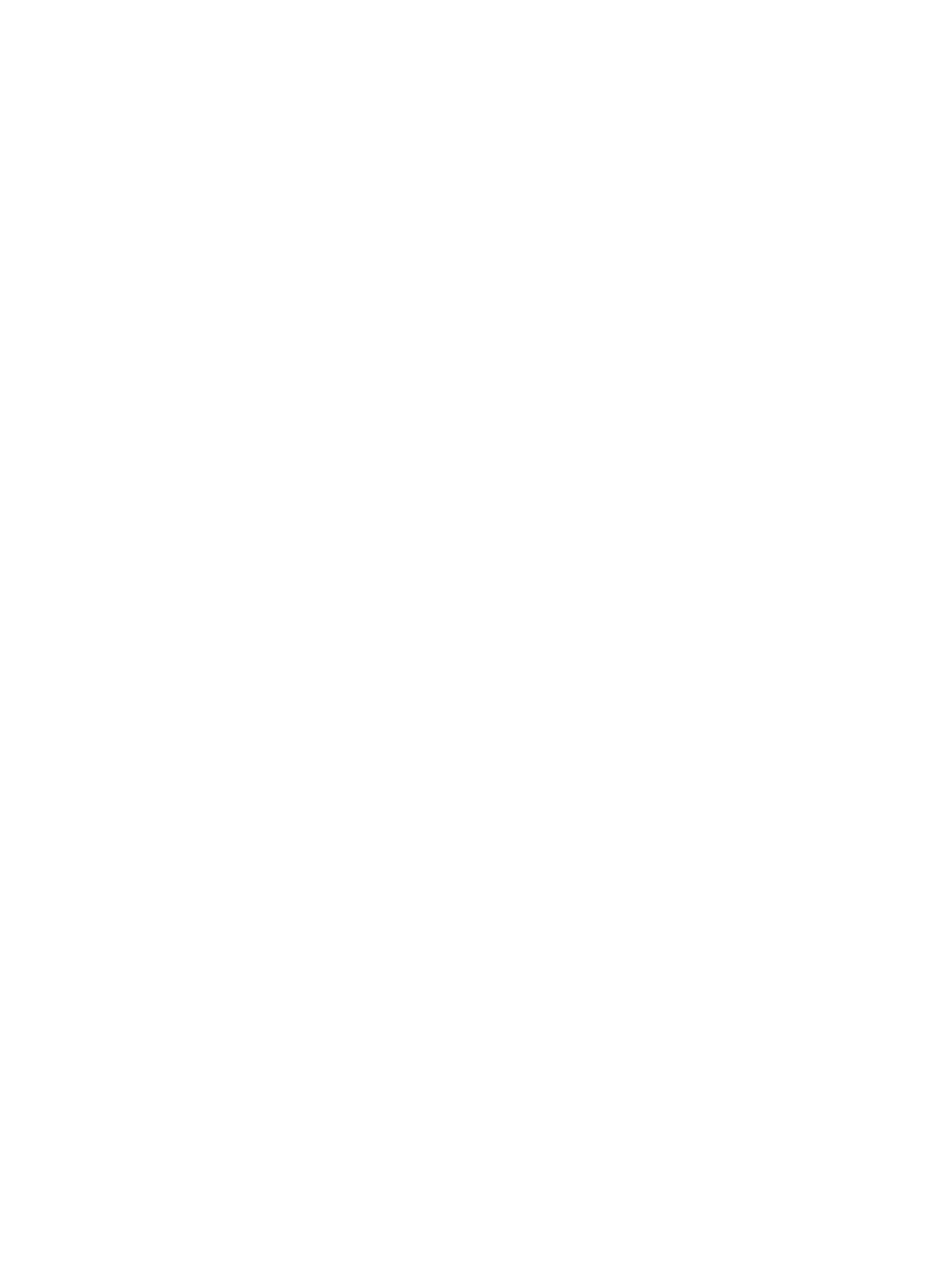
Aby rozwiązać problem niskiego poziomu naładowania baterii,
w sytuacji gdy nie są dostępne źródła zasilania ............................... 59
Aby rozwiązać problem niskiego poziomu naładowania baterii
w sytuacji, gdy nie można wyłączyć trybu Hibernacja ...................... 59
Kalibrowanie baterii ........................................................................................................... 59
Krok 1: Naładuj całkowicie baterię .................................................................... 59
Krok 2: Wyłącz funkcje hibernacji i uśpienia ..................................................... 60
Krok 3: Rozładuj baterię .................................................................................... 60
Krok 4: Ponownie całkowicie naładuj baterię .................................................... 61
Krok 5: Ponownie włącz funkcje hibernacji i uśpienia ....................................... 61
Oszczędzanie energii baterii .............................................................................................. 61
Przechowywanie baterii ..................................................................................................... 62
Utylizacja zużytej baterii .................................................................................................... 62
Wymiana baterii ................................................................................................................. 62
Testowanie zasilacza prądu przemiennego ....................................................................................... 62
Wyłączanie komputera ....................................................................................................................... 63
6 Napędy ........................................................................................................................................................... 64
Położenie zainstalowanych napędów ................................................................................................. 64
Postępowanie z napędami ................................................................................................................. 64
Zwiększanie wydajności dysku twardego ........................................................................................... 65
Korzystanie z programu Defragmentator dysków .............................................................. 65
Korzystanie z programu Oczyszczanie dysku ................................................................... 66
Korzystanie z oprogramowania HP 3D DriveGuard ........................................................................... 66
Rozpoznawanie stanu programu HP 3D DriveGuard ........................................................ 66
Korzystanie z oprogramowania HP 3D DriveGuard .......................................................... 67
Używanie konfiguracji RAID (tylko wybrane modele) ......................................................................... 67
Wymiana dysku twardego .................................................................................................................. 68
Wymiana dysku twardego 1,8 cala .................................................................................... 68
Wymiana 2,5-calowego dysku twardego ........................................................................... 73
7 Urządzenia zewnętrzne ................................................................................................................................. 80
Korzystanie z urządzenia USB ........................................................................................................... 80
Podłączanie urządzenia USB ............................................................................................ 80
Odłączanie urządzenia USB .............................................................................................. 81
Korzystanie z obsługi starszego standardu USB ............................................................... 81
Korzystanie z urządzenia 1394 .......................................................................................................... 81
Podłączanie urządzenia 1394 ............................................................................................ 82
Wyjmowanie urządzenia 1394 ........................................................................................... 82
Korzystanie ze złącza dokowania ...................................................................................................... 83
Korzystanie z napędów zewnętrznych ............................................................................................... 83
Korzystanie z opcjonalnych urządzeń zewnętrznych ........................................................ 83
Korzystanie z opcjonalnego, zewnętrznego napędu optycznego ....................................................... 84
viii